
मुद्रा रूपांतरण दरों को मैन्युअल रूप से खोजने के बजाय, आप Google पत्रक में GOOGLEFINANCE फ़ंक्शन का उपयोग करके अप-टू-डेट और ऐतिहासिक मुद्रा विनिमय दरों को आयात कर सकते हैं। इन दरों का उपयोग करके, आप अपनी स्प्रेडशीट में किसी भी मुद्रा को दूसरे में बदल सकते हैं।
जैसा कि नाम से पता चलता है, GOOGLEFINANCE फ़ंक्शन Google से उपलब्ध सटीक वित्तीय डेटा का लाभ उठाता है।
GOOGLEFINANCE का उपयोग करके वास्तविक समय मुद्रा रूपांतरण
GOOGLEFINANCE फ़ंक्शन वित्तीय बाजारों के बारे में वर्तमान, वास्तविक समय के डेटा को खींचने में सक्षम है। इसमें विनिमय दरें शामिल हैं, जो जब GOOGLEFINANCE का उपयोग करके आपकी स्प्रैडशीट में डाली जाती हैं, तो हर 20 मिनट में अपडेट हो जाएंगी।
वर्तमान विनिमय दर खोजने के लिए GOOGLEFINANCE फॉर्मूला का प्रारूप है
= GoogleFinance ( "मुद्रा: USDGBP")
, जहाँ आप USD और GBP को अन्य उपयुक्त के साथ बदल सकते हैं
तीन-अक्षर मुद्रा कोड
.

ऊपर दिया गया उदाहरण GBP के तत्कालीन दर को दर्शाता है। उपरोक्त उदाहरण में, मुद्रा कोड का उपयोग सूत्र के भीतर ही किया जाता है, लेकिन आप इन्हें अलग से भी संदर्भित कर सकते हैं।
ऐसा करने के लिए, दो अलग-अलग कोशिकाओं में अपने मुद्रा कोड टाइप करें (उदाहरण के लिए, सेल A1 में "USD" और सेल B1 में "GBP")।
एक तीसरी सेल में, टाइप करें
= GoogleFinance ( "मुद्रा:" और A1 और A2)
, आपके स्प्रेडशीट के लिए उपयुक्त सेल संदर्भों के साथ A1 और A2 को बदल रहा है।
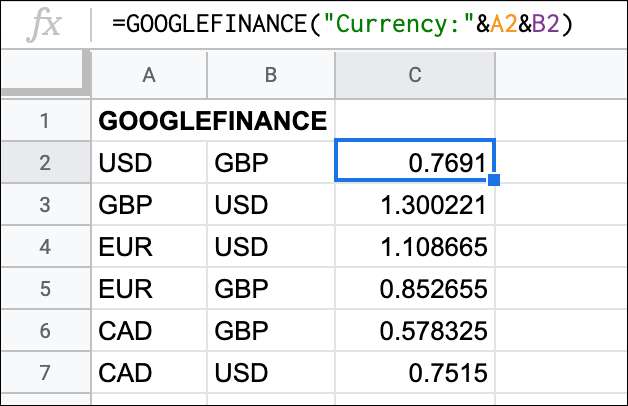
उपर्युक्त ये दरें कॉलम A में कॉलम बी में सूचीबद्ध विनिमय दरों को दर्शाती हैं। C2 में प्रयुक्त GOOGLEFINANCE फॉर्मूला, उदाहरण के लिए, अमेरिकी डॉलर से लेकर ब्रिटिश पाउंड तक की दर को दर्शाता है।
यह मान (0.7691) एक अमेरिकी डॉलर को ब्रिटिश पाउंड में परिवर्तित दिखाता है। एक बड़ी मुद्रा का आंकड़ा बदलने के लिए, आप इस दर के मुकाबले बड़े मूल्य को गुणा कर सकते हैं।
उदाहरण के लिए, $ 100 को ब्रिटिश पाउंड में परिवर्तित करने के लिए, आप GOOGLEFINANCE फ़ंक्शन का उपयोग करके उत्पन्न विनिमय दर मूल्य (0.7691) के मुकाबले उस आंकड़े ($ 100) को गुणा करेंगे।

ऊपर दिया गया उदाहरण कॉलम बी में तीन अलग-अलग यूएसडी आंकड़ों को जीबीपी में परिवर्तित करता है। GOOGLEFINANCE फ़ंक्शन का उपयोग A3 से A5 तक की कोशिकाओं में किया जाता है, तत्कालीन USD को GBP दर पर लौटाता है।
द्वारा गुणा कॉलम A में USD से GBP विनिमय दर के मुकाबले कॉलम B में USD का आंकड़ा, परिवर्तित GBP की राशि कॉलम C में वापस आ जाती है।
सम्बंधित: Google पत्रक में संख्याओं को कैसे गुणा करें
ऐतिहासिक मुद्रा रूपांतरण दर ढूँढना
GOOGLEFINANCE फ़ंक्शन का उपयोग ऐतिहासिक विनिमय दरों को प्रदान करने के लिए भी किया जा सकता है। यह आपके द्वारा निर्दिष्ट अवधि के लिए, प्रत्येक दिन के अंत में दर को सूचीबद्ध करेगा। यह एक दिन, एक सप्ताह, एक महीने या उससे अधिक समय के लिए हो सकता है।
ऐसा करने के लिए, खाली सेल पर क्लिक करें और टाइप करें
= GOOGLEFINANCE ("मुद्रा: USDGBP", "मूल्य", DATE (YYYY, MM, DD), DATE (YYYY, MM, DD)
, जहां पहला नेस्टेड DATE फ़ंक्शन प्रारंभ दिनांक है, और दूसरा DATE फ़ंक्शन अंतिम तिथि है।
YYYY को वर्ष के साथ बदलें, महीने के साथ MM, और दोनों नेस्टेड DATE फ़ंक्शन के लिए दिन के साथ DD। जिन मुद्राओं का आप विनिमय करना चाह रहे हैं, उनसे मिलान करने के लिए आपको मुद्रा कोड बदलने की भी आवश्यकता होगी।

यदि आप केवल एक ही तारीख प्रदर्शित करना चाहते हैं, तो आप उपयोग कर सकते हैं
= GOOGLEFINANCE ("मुद्रा: USDGBP", "मूल्य", DATE (YYYY, MM, DD))
बजाय।
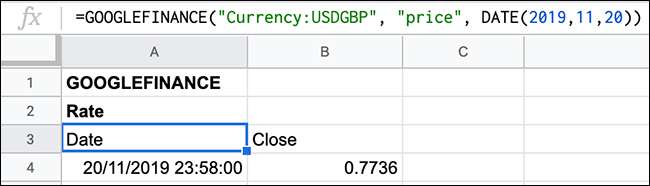
DATE फ़ंक्शन के स्थान पर TODAY जैसे अन्य फ़ंक्शंस का उपयोग करके, आपके पास एक रोलिंग सूची भी हो सकती है। इसका मतलब है कि आपकी सूची हर दिन अपडेट होगी। उदाहरण के लिए, आप पिछले सात दिनों को प्रदर्शित कर सकते हैं।
ऐसा करने के लिए, आप उपयोग कर सकते हैं
= GOOGLEFINANCE ("मुद्रा: USDGBP", "मूल्य", TODAY () - 7, TODAY ())
.
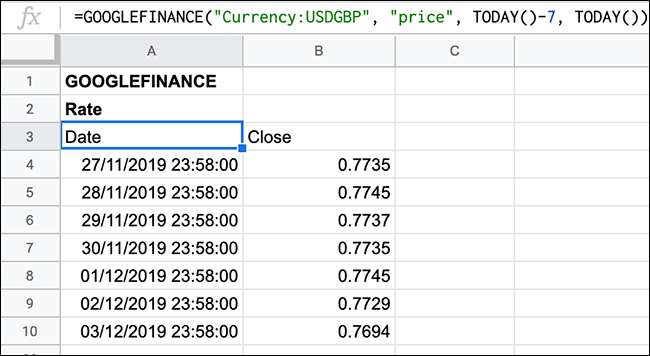
TODAY फ़ंक्शन का उपयोग अंतिम तिथि के रूप में किया जाता है, जिसका अर्थ है कि आपकी सूची हमेशा पिछले सात दिनों के लिए मुद्रा विनिमय दरों (इस उदाहरण में, USD से GBP तक) को दिखाने के लिए अपडेट होती है।
यदि आप इसे अधिक लंबी (या छोटी) अवधि में करना चाहते हैं, तो पहले नेस्टेड टुडे फ़ंक्शन के साथ उपयोग की जाने वाली संख्या को सात से दूसरे नंबर पर बदलें।







